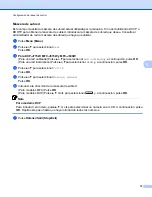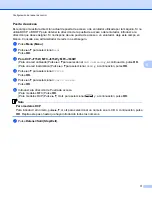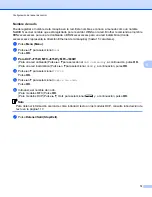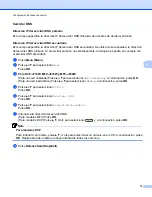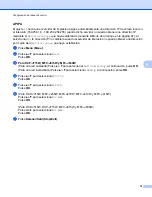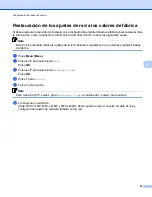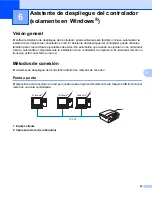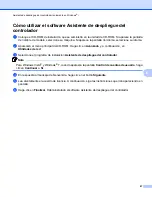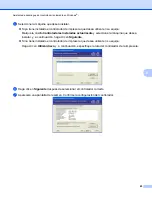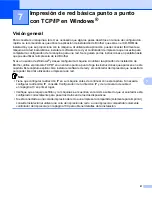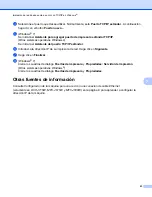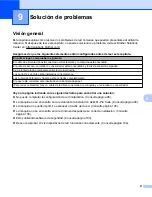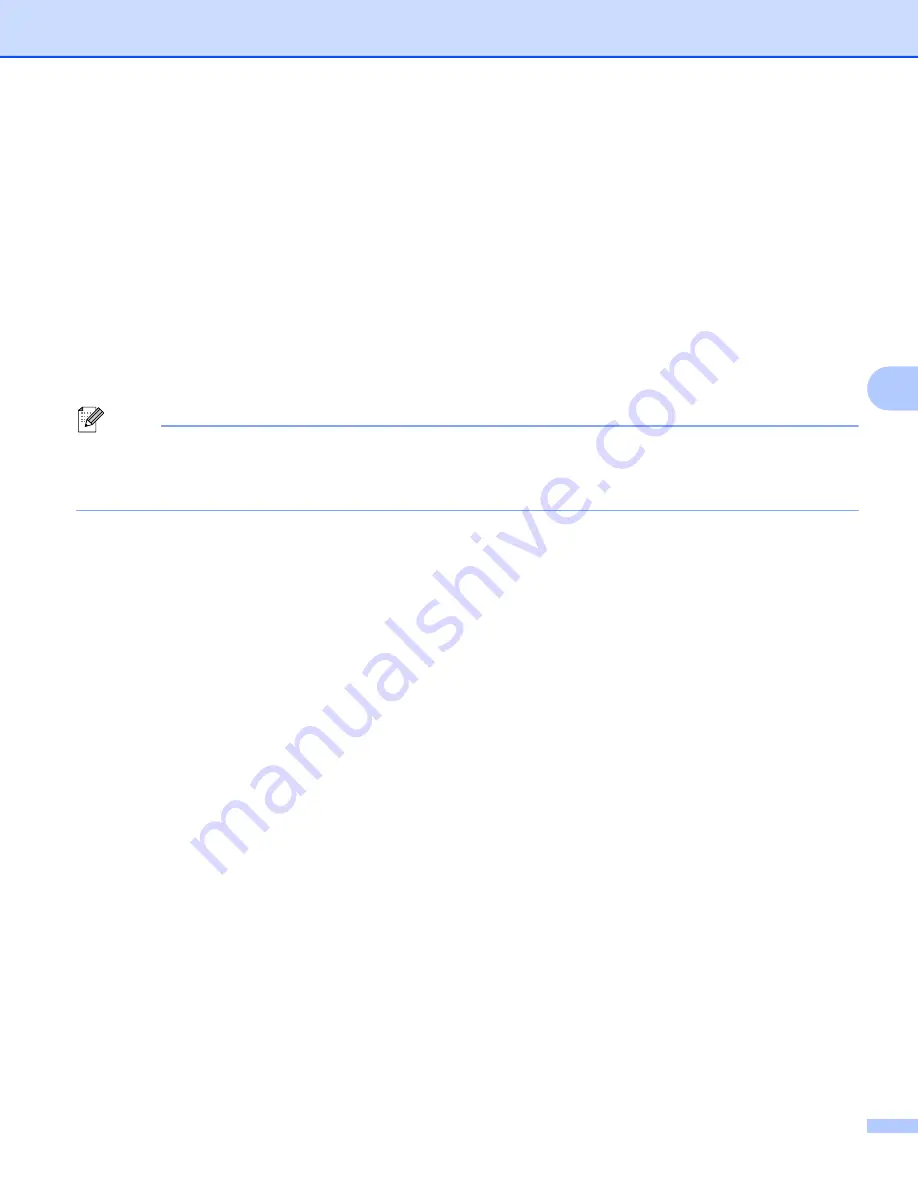
Configuración del panel de control
84
5
Impresión del informe WLAN
El informe WLAN muestra el estado de una conexión inalámbrica,
OK
o
Failed
. También puede ver los
motivos por los que se ha producido el error de conexión y los métodos para solucionar el problema.
a
Pulse
Menú (Menu)
.
b
Pulse
a
o
b
para seleccionar
Imp. informes
.
Pulse
OK
.
c
Pulse
a
o
b
para seleccionar
Informe WLAN
.
Pulse
OK
.
d
Pulse
Inicio Negro (Black Start)
o
Inicio Color (Color Start)
.
Nota
•
Si el informe WLAN no se imprime, espere un momento e intente comenzar de nuevo desde el paso
•
Para ver una lista de los códigos de error mostrados en el informe WLAN, consulte
Solución de
problemas
en la
Guía de configuración rápida.